Dialogue Numéro & Nom des broches
Dialogue : Numéro & Nom des broches
 Accès à ce dialogue: Commande Modifier un objet / Clic sur un symbole / Dialogue Modifier un symbole / Onglet Broche / Bouton Numéros & Noms.
Accès à ce dialogue: Commande Modifier un objet / Clic sur un symbole / Dialogue Modifier un symbole / Onglet Broche / Bouton Numéros & Noms.
Onglet Numéro et nom
Permet de modifier les numéros et les noms des broches du symbole. Les broches sont dans l'ordre de pose ( Dans WinSymbole ) , par défaut.
- Colonne 1 : Le numéro et le nom de la broche ( avant modification ) .
- Colonne 2 : Le numéro pour modification.
- Colonne 3 : Le nom pour modification.
- Colonne 4 : Priorité : Pour modifier la broche ( ou les broches ) reliées prioritairement à un bornier. O = Oui, N = Non.
 Rappel: Le numéro et le nom d'une broche sont normalement fixés dans le logiciel WinSymbole, lors de la création du symbole. Mais ils peuvent se modifier dans WinRelais.
Rappel: Le numéro et le nom d'une broche sont normalement fixés dans le logiciel WinSymbole, lors de la création du symbole. Mais ils peuvent se modifier dans WinRelais.
 Astuce: Il est aussi possible de modifier une broche ( dessin, orientation ),voir Dialogue Modifier une broche. Ce dialogue s'obtient par un clic droit, avec la commande Modifier un objet, en étant sur un symbole.
Astuce: Il est aussi possible de modifier une broche ( dessin, orientation ),voir Dialogue Modifier une broche. Ce dialogue s'obtient par un clic droit, avec la commande Modifier un objet, en étant sur un symbole.
 Rappel: Broche prioritaire ( Type de priorité ) : Permet de définir une broche prioritaire, pour définir le matériel connecté via un bornier, lors de la génération automatique de bornier, avec le logiciel WinRelais. La broche ainsi marquée désigne LE matériel connecté ( = Le symbole ) à la borne la plus proche ( Sur le même potentiel ). Voir Dialogue Modifier une broche pour un exemple illustré.
Rappel: Broche prioritaire ( Type de priorité ) : Permet de définir une broche prioritaire, pour définir le matériel connecté via un bornier, lors de la génération automatique de bornier, avec le logiciel WinRelais. La broche ainsi marquée désigne LE matériel connecté ( = Le symbole ) à la borne la plus proche ( Sur le même potentiel ). Voir Dialogue Modifier une broche pour un exemple illustré.
Onglet Avancé
Trier par numéro: Les broches sont alors triées par numéro.
Trier par nom: Les broches sont alors triées par nom.
Modifier depuis un tableau ( Version Expert uniquement ) : Permet d'importer les numéros et les noms depuis un fichier XLS, XLSX, ODS...
Permet par exemple d'avoir des numéros & noms personnalisés sur un connecteur, un automate, et de pouvoir importer ces configurations. Utile si l'on doit souvent reproduire les mêmes modifications des noms & numéros.
 Rappel: Il est aussi possible de faire plusieurs symboles ( avec WinSymbole ), un par configuration. Mais l'import d'un tableau est une autre approche. De plus, ce tableau ( fichier XLS ) peut être généré par une autre application, et/ou utilisé pour autre chose, selon vos méthodes de travail et process.
Rappel: Il est aussi possible de faire plusieurs symboles ( avec WinSymbole ), un par configuration. Mais l'import d'un tableau est une autre approche. De plus, ce tableau ( fichier XLS ) peut être généré par une autre application, et/ou utilisé pour autre chose, selon vos méthodes de travail et process.
Il faut auparavant sélectionner les colonnes utilisées. Ce choix permet d'avoir plusieurs configuration dans le même fichier.
Exemple:
Configuration 1 : Colonne A = Numéro et Colonne B = Nom
Configuration 2 : Colonne C = Numéro et Colonne D = Nom
Après importation du fichier, le tableau de l'onglet Numéro et nom est donc mis à jour. Ce qui permet une vérification.
Format du fichier XLS, XLSX, ODS...
La 1ère ligne = La 1ère broche.
La 2ème ligne = La 2ème broche...etc...
Il faut au moins autant de lignes que de broches. Les éventuelles lignes en trop sont ignorées.
La colonne N = Le numéro, la colonne N+1 ( la suivante ) = Le numéro.
Exemple complet
Soit un connecteur 10 broches, Broche 1 : Numéro 1, nom B1..etc...
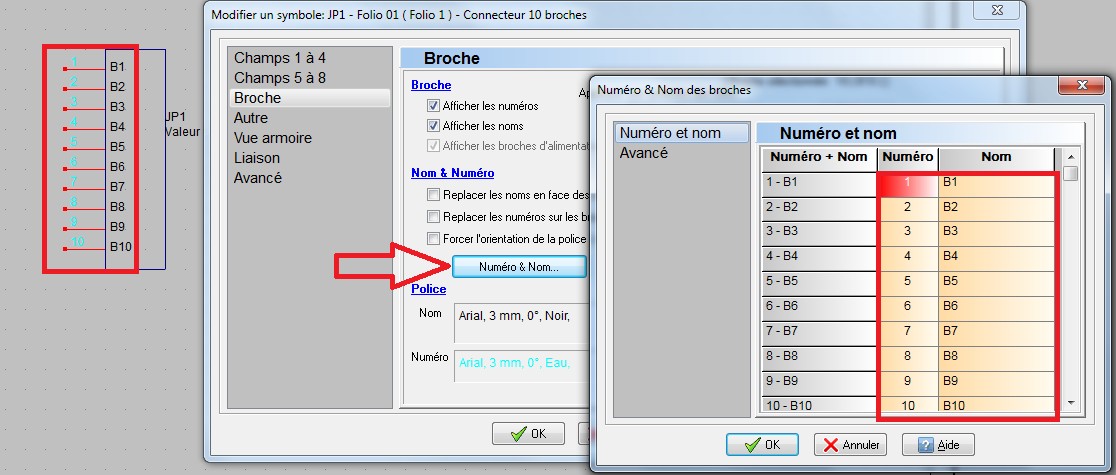
Dialogue Modifier un symbole / Onglet Broche / Numéro & Nom des broches
Le nom des broches va être modifié, pour correspondre à un besoin particulier ( et qui revient souvent, d’où la création d'un fichier XLS pour automatiser & sauver ).
Le fichier XLS suivant va être importé: Nouveaux numéros = colonne C, nouveaux noms = colonne D.
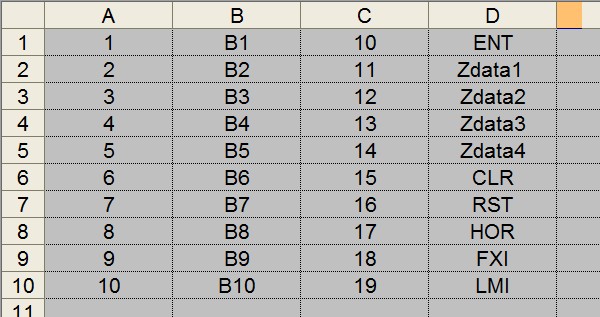
Fichier XLS à importer
Il faut donc préciser la colonne utilisée pour le numéro : C. ( Colonne du Nom = La suivante obligatoirement, donc D ).
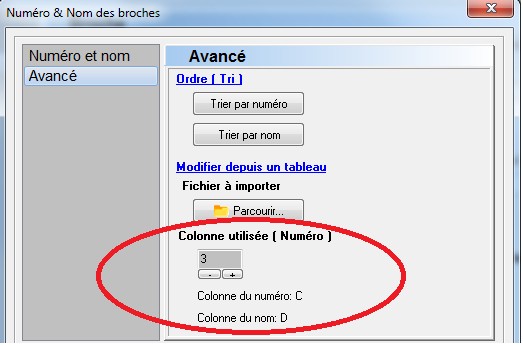
Dialogue Numéro & Nom des broches / Onglet Avancé
Après importation & Validation, les numéros & noms sont donc modifiés.
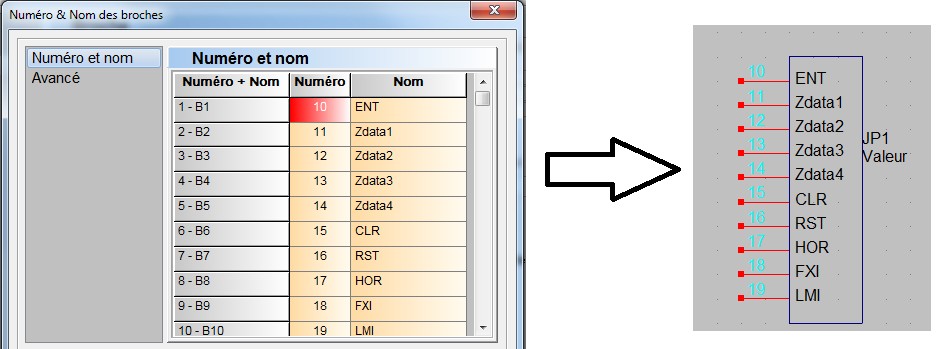
Les nouveaux noms & numéros après importation
